Cara Mudah Sharing Internet Modem USB Melalui LAN– Pada artikel ini, saya akan membahas bagaimana caranya sharing atau berbagi koneksi internet dari modem menggunakan media kabel. Apa sih keuntungan sharing koneksi internet ini? Salah satunya adalah biaya yang dikeluarkan bisa ditanggung bersama, jadi bisa lebih hemat pengeluaran. 🙂 Coba bayangkan, betapa menyenangkan bukan, bisa berbagi koneksi internet yang kita miliki.
Membagi koneksi internet modem usb ke komputer lain tidak sulit dan juga tidak memerlukan perangkat tambahan, kita cukup memiliki media komunikasi antar komputer tersebut. Jadi, sudah jelas bukan apa yang harus Anda persiapkan.
- Dua komputer atau lebih, tentunya sudah tersedia network adapter,
- Kabel UTP sebagai media komunikasi antar komputer, kita menggunakan type crossover untuk koneksi langsung komputer dengan komputer.
- dan yang tidak kalah penting yaitu, USB modem untuk koneksi internetnya.
Setelah semua yang dibutuhkan sudah siap, selanjutnya kita setting di windows-nya. Seperti yang kita ketahui bersama, Sistem operasi seperti windows telah menyiapkan fitur yang bisa dimanfaatkan untuk berbagi koneksi internet, namanya Internet Connection Sharing.
![Cara Mudah Sharing Internet Modem USB Melalui LAN [OS Windows] Cara Mudah Sharing Internet Modem USB Melalui LAN [OS Windows]](https://pintarkomputer.com/wp-content/uploads/2014/07/Cara-Mudah-Sharing-Internet-Modem-USB-Melalui-LAN-OS-Windows.jpg)
Cara sharing koneksi internet modem USB
1. Buka Control Panel > Network and Internet > Network and Sharing Center. Kemudian pada menu bar sebelah kiri, pilih Change adapter settings.
 2. Selanjutnya kita akan melihat beberapa adapter network yang ada di komputer. Klik kanan pada adapter network yang terhubung ke internet, kemudian pilih Properties.
2. Selanjutnya kita akan melihat beberapa adapter network yang ada di komputer. Klik kanan pada adapter network yang terhubung ke internet, kemudian pilih Properties.
 3. Akan muncul jendela Properties dari network adapter tersebut. Selanjutnya pada bagian tab menu atas, pilih menu Sharing.
3. Akan muncul jendela Properties dari network adapter tersebut. Selanjutnya pada bagian tab menu atas, pilih menu Sharing.
 4. Pada bagian ini, beri cek box pada Allow Other Network Users to Connect through This Computer’s Internet Connection. Kemudian pada bagian Home network connection, pilih network adapter yang akan terhubung dengan komputer lainnya dan klik OK.
4. Pada bagian ini, beri cek box pada Allow Other Network Users to Connect through This Computer’s Internet Connection. Kemudian pada bagian Home network connection, pilih network adapter yang akan terhubung dengan komputer lainnya dan klik OK.
 5. Setelah menekan tombol OK, akan ada notifikasi konfirmasi yang menyatakan “ketika internet connection sharing di aktifkan, Adapter LAN anda akan di set menggunakan IP Addreas 192.168.137.1”. Klik yes untuk menyetujui.
5. Setelah menekan tombol OK, akan ada notifikasi konfirmasi yang menyatakan “ketika internet connection sharing di aktifkan, Adapter LAN anda akan di set menggunakan IP Addreas 192.168.137.1”. Klik yes untuk menyetujui.
 6. Setelah network adapter tersebut di sharing, maka pada halaman Network Connection akan terlihat tanda hijau dan pernyataan share.
6. Setelah network adapter tersebut di sharing, maka pada halaman Network Connection akan terlihat tanda hijau dan pernyataan share.
 Setting di komputer klien
Setting di komputer klien
Sebelumnya kita ketahui bersama bahwa komputer A sudah di setting dengan IP address 192.168.137.1 dan Subnet mask 255.255.255.0
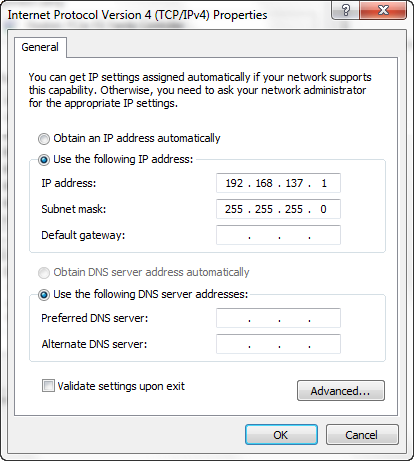
Maka pada komputer B atau klien kita setting sebagai berikut.
IP address 192.168.137.2 s/d 192.168.137.254 (pilih salah satu)
Subnet mask 255.255.255.0
Default gateway 192.168.137.1
Prefered DNS 8.8.8.8
 Penting
Penting
Setelah kedua komputer sudah terhubung secara fisik, ada baiknya Anda tes ping terlebih dahulu. Hal ini diperlukan untuk mengetahui apakah kedua komputer tersebut sudah saling terhubung atau belum.
Apabila belum bisa terhubung, yang harus Anda lakukan adalah mematikan Windows Firewall pada kedua komputer. Caranya sebagai berikut.
Buka Control Panel > All Control Panel Items. Kemudian pilih Windows Firewall.
 Kemudian Pada menu bar sebelah kiri pilih Turn windows firewall on or off.
Kemudian Pada menu bar sebelah kiri pilih Turn windows firewall on or off.
 Lalu beri cek box pada dua opsi yang ditandai di bawah ini dan OK.
Lalu beri cek box pada dua opsi yang ditandai di bawah ini dan OK.
 Dan windows firewall sudah berhasil dimatikan. Bisa dipastikan, apabila tidak terdapat kesalahan lain, seperti pada kabel atau settingan IP address, komputer sudah bisa terhubung.
Dan windows firewall sudah berhasil dimatikan. Bisa dipastikan, apabila tidak terdapat kesalahan lain, seperti pada kabel atau settingan IP address, komputer sudah bisa terhubung.
 Semoga bermanfaat bagi kita semua. 🙂
Semoga bermanfaat bagi kita semua. 🙂
Baca artikel penting lainnya:
- Cara setting IP Address Pada komputer
- Cara Membuat Jaringan Peer to Peer menggunakan Wifi Adapter
- Inilah Perbedaan Wireless Access Point dan Wireless Router
- Perangkat Jaringan yang Tidak Butuh IP Address
- Cara Burning CD/DVD Pada Windows
- Cara Sharing koneksi internet dari Host OS ke Guest OS di VirtualBox

27 replies on “Cara Mudah Sharing Internet Modem USB Melalui LAN [OS Windows]”
Jadi begitu caranya,thanks udah dishare.
Terima kasih kembali. senang bisa berbagi 🙂
nice info gan sngat bermanfaat dan tutorialnya mudah di mengerti
kunjungi juga ya http://semataponsel.com/
Kalo lewat lan sama lewat adhoc bagus mana gan? 😮
Proses transfer data lebih cepat melalui LAN bung. 🙂
membantu nih. saya baru tahu ternyata gitu yah caranya, selama ini saya share koneksi dengan bantuan softare "Connectify Hotspot"
OK terima kasih. 🙂
saya malah belum pernah menggunakan software tersebut.
postingan nya , jempol
jempol
jempol
jempol
jempolll
good
Thanks gan gw 2 hari setting kaga kelar2 nyari tutorial pada ngacau , ahirnya gw dpt nih tutorial :# :# :# makasih gan lgusug beres bs lanjut gawe lg pusing nih stres gw abis waktu cm gra2 nyari tutorial di tmpat lain pada ga jelas wkkwkwkw ,
hehe… semangat gan!! Semoga apa yang udah agan dapet, bisa lebih bermanfaat lagi ya. 😀
terimah kasih gan sangat bermanfaat sekali….
masih belum bisa koneksi internetnya kalau share filedan folder suda aktif hanya saja internet masih belom konek samasekali, di server masih unidentified network kalau di clien udah sukses gimana gan tolong di bantu…
Apa sudah benar-benar mengikuti tutorial diatas?
pastikan yang kita sharing adalah interfaces yang terkoneksi dengan internet.
info yang sangat bermanfaat dan tutorialnya mudah di pahami. . . thanks gan info nya..
kunjungi juga ya http://lapkomputer.blogspot.com/
langsung praktek bisa … nice article
Gan kok pc yang satunya lagi gak konek
firewall windows nya sudah dimatikan gan??
Udah gan
saya mau tanya gan, klw komputer 1 dengan komputer yang lain menggunakan OS yang berbeda mis:(Win XP dengan Win 7) perlu settingan tambahan lain ngga? trims gan buat infonya
Thanks Gan, Tuturial yang sangat membantu
Mantabs gan tutorialnya.. Thnx uda sharing
Penjelasannya mudah di pahami. Makasih tutorialnya gan..